In Zeiten, in denen Musik und die entsprechende Technik zum Auflegen erschwinglicher geworden ist, stehst Du vielleicht als DJ einer scheinbar größer werdenden Konkurrenz gegenüber. Um hier aus der Masse heraus zu stechen bedarf es mittlerweile etwas mehr als nur das Beherrschen des Beatmatchings und dem Talent ein Set zusammen zu stellen, dass auf das jeweilige Publikum abgestimmt ist. Der Fluch des Internets ist, dass jeder an jede Art von Musik heran kommt. Exklusive Musik zu spielen ist dadurch meist nur Produzenten vorbehalten. Das Internet bietet aber auch jede Menge Möglichkeiten Dich als DJ selbst zu vermarkten ohne viel Geld in Werbung stecken zu müssen. Neben der Verteilung Deiner eigenen Mixe auf Social-Media Plattformen wie Facebook & Co bietet Dir das Internet durch Streaming-Dienste die Möglichkeit, Deine Fans mit einem Live-Set zu beglücken. Da ich das Radiomachen bisher nur von der konventionellen Seite betrieben habe, war die Neugier groß mal einen Stream aus dem Wohnzimmer zu starten. Ich habe mir deswegen mal den Streaming-Dienst Mixify herausgepickt, um ein wenig damit herumszuspielen. Das Ergebnis war verblüffend einfach zu erreichen und dauerte ca. 30 Minuten Vorbereitungszeit. Nachstehend findest Du eine kleine Anleitung, wie Du in wenigen Schritten Deine eigene Online-Radiosendung erstellst. Je nachdem ob Du konventionell oder mit einem Controller auflegst, verändern sich ein wenig die Voraussetzungen. In meinem Fall habe ich folgendes genutzt:
- Rechner: Macbook Air, i5, 1,8GHz, OSX 10.8 (Modell2013)
- Software: Traktor Pro 2.6.8
- Controller: Vestax VCI-400
- Internet Uploadgeschwindigkeit: 1Mbit
- Streamingdienst: mixify.com
Voraussetzungen
Es ist egal, ob Du mit einem konventionellen Setup aus Mixer/Turntable/CD-Media-Player auflegst oder einen Controller nutzt. In beiden Fällen ist es möglich Dein Set zu streamen. Sofern die Musik extern über ein Mischpult gemixt wird, sollte lediglich ein Audio-Eingang am Rechner vorhanden sein, der das Signal vom Mixer empfangen kann. Bei Controllern wird die Musik meist intern gemixt und kann direkt aus der Software (z.B. Traktor Pro oder Virtual DJ) gestreamt werden (interner Mixermode). Sofern Du mit einem Serato SLL/DJ auflegst solltest Du dir das kleine kostenlose Streaming-Hilfsprogramm namens B.U.T.T ziehen. Ansonsten brauchst Du noch folgendes:
- Rechner mit Internetverbindung (Eventuell mit Audio-Eingang > für externes Mixing)
- Uploadgeschwindigkeit minimum 1Mbit, mit Video-Stream min. 2Mbit
- Englisch Kenntnisse
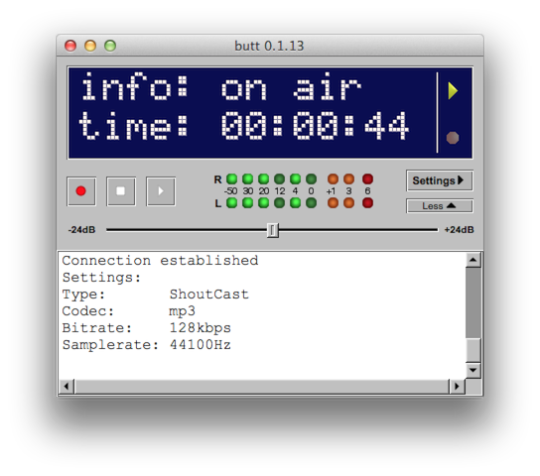
Warum Mixify.com?
Ich habe Mixify nur als Beispiel ausgewählt, weil dieser Streaming-Dienst speziell auf das DJing zugeschnitten ist, d.h. dort werden neben Live-Übertragungen von Veranstaltungen vorwiegend DJ-Streams aus der EDM-Szene präsentiert. Aber auch andere Genres sind dort vertreten. Wenn Du neben dem reinen Audio-Stream noch eine Video-Übertragung anpeilst, wirst Du bei Mixify nicht daran vorbeikommen einen Monatsbeitrag von mindestens $9,99 zu investieren. Hier empfiehlt es sich dann vielleicht doch Dienste wie z.B. Ustream.tv, Justin.tv oder Livestream.com in Betracht zu ziehen. Auf diesen Plattformen findest Du dann aber auch alles andere mögliche im Programm (vom Prädiger bis zum E-Learning Stream).
Mit Mixify im Basis-Tarif bekommst Du einen Audio-Stream, der ohne Werbeunterbrechungen in einer Qualität von 128kb läuft. Weitere Features sind:
- Einfache Stream-Konfiguration für DJ-Softwares dank der einfachen Online-Anleitungen
- Anmeldung auch per Facebook Account möglich
- (Vor-)Datierung von einer unbegrenzten Anzahl an Sendungen
- Übersichtliches User und Besucher Interface mit Chat
- Stream Recording
- Trinkgeld-Funktion per Paypal
- Auto-Playlisten Einblendung (Traktor Pro)
Wie bei den meisten Streaming Diensten wirst Du leider nicht ohne Englisch-Kenntnisse auskommen!
1. Schritt: Login & Profil erstellen
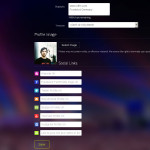 Das Erstellen eines DJ Profils inkl. des Logins ist relativ einfach gehalten. Wenn Du magst, kannst Du Dich auch mit Deinem Facebook-Account einloggen. Neben ein paar Infos zur eigenen Person und Deinem Profilbild lassen sich direkte Verlinkungen zu sozialen Netzwerken hinterlegen, damit Deine Fans auch gleich die Möglichkeit zum Folgen/ zur Kontaktaufnahme haben. Darüber hinaus können Facebook- und Twitter Kontos direkt verbunden werden, um Live-Updates aus Mixify in die Timeline zu senden. Mit dem Tipjar-Feature kannst Du das eigene Paypalkonto verbinden, um Trinkgelder empfangen. An dieser Stelle sei aber gesagt, das Mixify sich im Basic Tarif erlaubt eine Gebühr von 35% zu kassieren. Im kostenpflichtigen Pro Tarif beträgt die Gebühr dann nur noch 15%. Davon abgesehen solltest Du das Tipjar eher als Promofeature sehen, d.h. wenn Du eine bestimmte Anzahl an Followern hast, solltest Du das Feature erst aktiviert und dann das Trinkgeld offiziell für einen Guten Zweck spenden und nicht in die eigene Tasche wandern lassen. Deine Fans werden das bestimmt begrüßen.
Das Erstellen eines DJ Profils inkl. des Logins ist relativ einfach gehalten. Wenn Du magst, kannst Du Dich auch mit Deinem Facebook-Account einloggen. Neben ein paar Infos zur eigenen Person und Deinem Profilbild lassen sich direkte Verlinkungen zu sozialen Netzwerken hinterlegen, damit Deine Fans auch gleich die Möglichkeit zum Folgen/ zur Kontaktaufnahme haben. Darüber hinaus können Facebook- und Twitter Kontos direkt verbunden werden, um Live-Updates aus Mixify in die Timeline zu senden. Mit dem Tipjar-Feature kannst Du das eigene Paypalkonto verbinden, um Trinkgelder empfangen. An dieser Stelle sei aber gesagt, das Mixify sich im Basic Tarif erlaubt eine Gebühr von 35% zu kassieren. Im kostenpflichtigen Pro Tarif beträgt die Gebühr dann nur noch 15%. Davon abgesehen solltest Du das Tipjar eher als Promofeature sehen, d.h. wenn Du eine bestimmte Anzahl an Followern hast, solltest Du das Feature erst aktiviert und dann das Trinkgeld offiziell für einen Guten Zweck spenden und nicht in die eigene Tasche wandern lassen. Deine Fans werden das bestimmt begrüßen.
2. Schritt: Stream erstellen
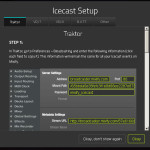
Live-Streams lassen sich recht schnell über die Mixify Menüleiste erstellen. Dort kannst Du alle nötigen Infos inkl. eines Fotos zur Sendung angeben. Das schöne ist, dass Du beliebig viele Sendungen planen kannst. Sofern Du nur mit Audio arbeitest empfiehlt sich für die Übertragung im internen Mixer Mode der Icecast Server. Damit kannst Du direkt aus Traktor Pro oder Virtual DJ 7/8 streamen und es wird sogar eine Live-Playlist übertragen. Wenn Du Serato oder Ableton nutzt musst Du Dir mit dem Zusatzprogramm B.U.T.T behelfen. Hier gibt es keine Track-Metadaten-Übertragung. Nach dem Aufsetzen eines Streams muss die jeweilge DJ-Software oder B.U.T.T noch mit den Icecast Serverdaten gefüttert werden, damit Du eine Verbindung herstellen kannst. Die Daten dazu bietet Mixify bei jedem Stream im Icecast Setup. Diese Daten musst Du nur einmal kopieren, da sich diese Angaben nicht mehr verändern, es sei denn Du wechselst das Benutzerkonto.
Wie Du mit B.U.T.T den Icecast Server ansteuert ist ebenfalls in der Server-Set Hilfe von Mixify angegeben.
3. Schritt: Streamen
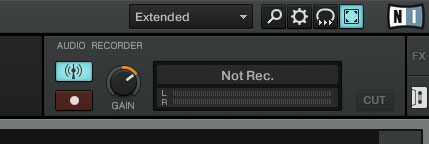
Wenn Du alle Serverdaten rüber kopiert hast und der Termin zu Deiner Sendung näher rückt, bekommst Du nochmals eine Erinnerungs-E-Mail, damit Du es nicht vergisst. Im Grunde kannst Du schon vorher anfangen aufzulegen und drückst z.B. in Traktor einfach nur den Broadcast-Button, wenn es dann losgehen kann. In Mixify wirst Du dann das nachstehende Fenster sehen. Dort kannst Du dann mit Deinem Publikum chatten und Deine Sendung mittels Social-Share-Buttons in Deinem Netzwerk teilen, damit auch jeder von Deiner Sendung erfährt.
Es gibt sicherlich noch viele andere Möglichkeiten im Netz eine Radiosendung aufzusetzen. Dieser Beitrag sollte Dir nur einen kleinen Vorgeschmack auf das Live-Broadcasten liefern. Wenn Du schon eigene Erfahrungen damit gemacht hast, dann teile Sie doch einfach mit den andere Usern hier auf DJ-LAB durch einen Kommentar. Für Fragen und Anregungen sind wir natürlich jederzeit offen! Und wenn Du bis hier hin schon gelesen hast, könnte Dich dann nicht vielleicht auch unser wöchentlicher Newsletter interessieren?
Hier gehts zu Mixify.com


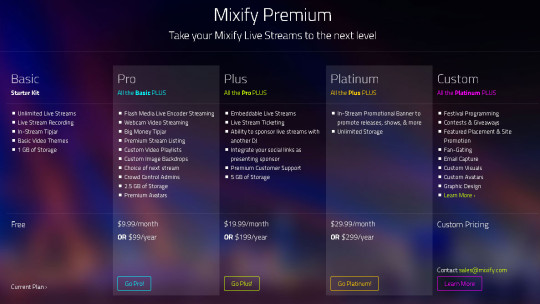
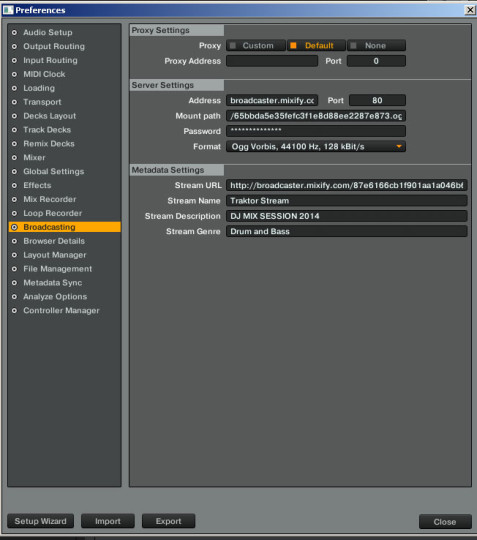
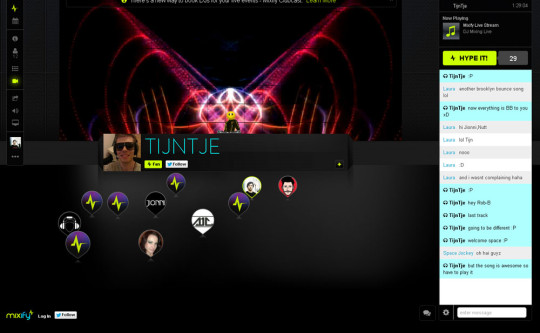

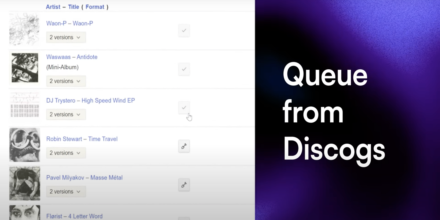

0 Kommentare zu "In nur 3 Schritten zur eigenen Radiosendung"